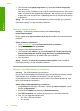User Manual
Table Of Contents
- Indhold
- HP Deskjet F735 All‑in‑One Hjælp
- Oversigt over HP All‑in‑One
- Her finder du yderligere oplysninger
- Hvordan gør jeg?
- Oplysninger om tilslutning
- Ilægning af originaler og papir
- Udskrivning fra computeren
- Udskrivning fra et program
- Valg af HP All‑in‑One som standardprinter
- Ændring af udskriftsindstillinger for det aktuelle job
- Ændring af standardudskriftsindstillinger
- Udskrivningsgenveje
- Udskrivning af specielle udskriftsjob
- Udskrivning af et billede uden ramme
- Udskrivning af fotos på almindeligt papir
- Udskrivning af et foto på fotopapir
- Udskrivning med Maksimum dpi
- Udskrivning på begge sider af papiret
- Udskrivning af et dokument med flere sider som en folder
- Udskrivning af flere sider på et enkelt ark
- Udskrivning af et dokument på flere sider i omvendt rækkefølge
- Spejlvending af et billede til overføringer
- Udskrivning på transparenter
- Udskrivning af en gruppe adresser på etiketter eller konvolutter
- Udskrivning af en plakat
- Udskrivning af en webside
- Annullering af et udskriftsjob
- Genoptag et udskriftsjob
- Brug af kopifunktionerne
- Brug af scanningsfunktionerne
- Vedligeholdelse af HP All‑in‑One
- Rengøring af HP All‑in‑One
- Udskrivning af en selvtestrapport
- Arbejde med blækpatroner
- Håndtering af blækpatroner
- Kontrol af det anslåede blækniveau
- Udskiftning af blækpatroner
- Brug af blækbackup-tilstand
- Opbevaring af blækpatroner
- Justering af blækpatronerne
- Rensning af blækpatroner
- Rensning af blækpatronens kontaktflader
- Rensning af området omkring blækdyserne
- Fjernelse af blæk fra huden og tøjet
- Køb af blækpatroner
- Fejlfinding
- Visning af filen Vigtigt
- Fejlfinding i forbindelse med opsætning
- Papirstop
- Fejlfinding i forbindelse med blækpatroner
- Fejlfinding i forbindelse med udskriftskvaliteten
- Forkerte, unøjagtige eller udløbne farver
- Teksten eller grafikken er ikke helt fyldt ud med blæk
- Der er en vandret forvrænget streg i bunden af siden på en udskrift uden ramme
- Udskrifter har vandrette streger eller linjer
- Udskrifter er blege eller har matte farver
- Udskrifter er slørede eller uskarpe
- Udskrifter er skrå eller skæve
- Blækstreger bag på papiret
- Papir indføres ikke fra papirbakken
- Tekstens kanter er takkede
- Fejlfinding i forbindelse med udskrivning
- Fejlfinding i forbindelse med kopiering
- Fejlfinding i forbindelse med scanning
- Fejl
- HP garanti og support
- Tekniske oplysninger
- Indeks
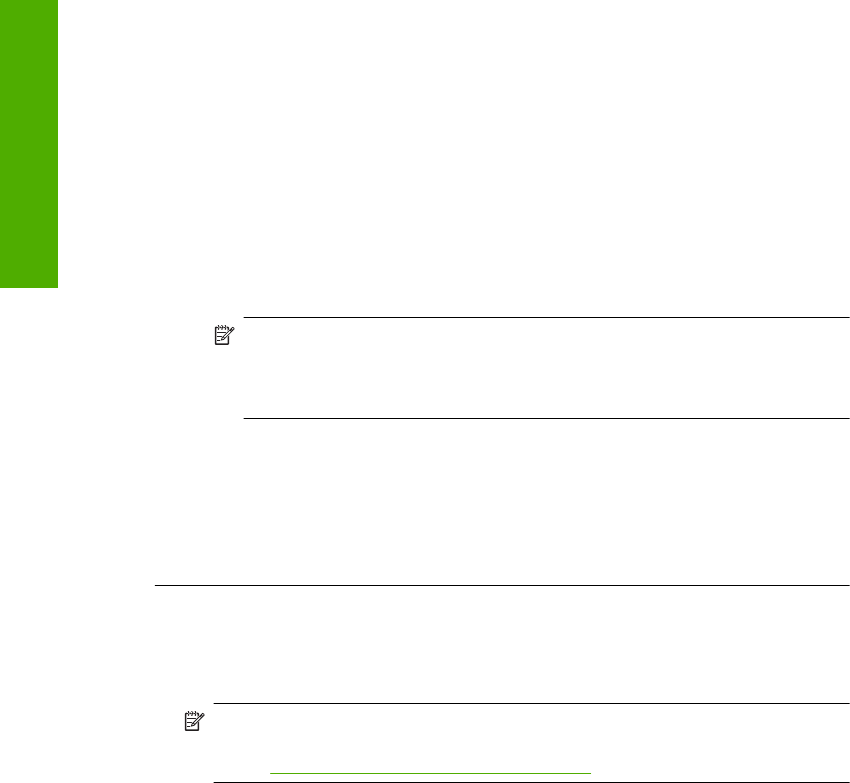
4. Afhængigt af hvordan enheden er tilsluttet computeren, skal du gøre et af
følgende:
• Hvis USB-kablet er tilsluttet en USB-hub, skal du tage USB-kablet ud af
hub'en og sætte det i igen. Hvis det ikke løser problemet, skal du prøve at
slukke hub'en og tænde den igen. Endelig kan du prøve at tage kablet ud af
hub'en og sætte det direkte i computeren.
• Hvis USB-kablet er tilsluttet en dockingstation til en bærbar pc, skal du tage
kablet ud af dockingstationen og sætte det direkte i computeren.
• Hvis USB-kablet er sluttet direkte til computeren, skal du slutte det til en anden
USB-port på computeren.
5. Hvis der sluttet andre USB-enheder til computeren, skal du frakoble dem alle,
bortset fra tastaturet og musen.
6. Tjek USB-kablet for at sikre, at det fungerer som det skal.
Bemærk! Hvis du bruger et ældre kabel, fungerer det muligvis ikke korrekt.
Prøv at tilslutte det til et andet produkt, for at se om det fungerer. Hvis det
også giver problemer, skal USB-kablet sandsynligvis udskiftes. Kontroller, at
kablet ikke er længere end 3 meter .
7. Prøv at bruge et andet USB-kabel.
8. Genstart computeren.
9. Prøv at scanne igen, når computeren er genstartet.
Årsag: Enheden var ikke sluttet korrekt til computeren.
Prøv næste løsning, hvis det ikke løste problemet.
Løsning 7: Scan med Windows Image Architecture (WIA)
Løsning: Prøv at scanne med Windows Image Architecture (WIA) i stedet for
HP Solution Center.
Bemærk! Hvis du bruger produktet sammen med en Windows 2000-computer,
er nogle af funktionerne ikke tilgængelige. Du kan finde yderligere oplysninger
under “
Meddelelse til brugere af Windows 2000” på side 216.
Sådan scanner du vha. WIA
1. Enheden skal være tændt.
2. Kontroller, at USB-kablet sidder fast i USB-porten bag på enheden.
USB-ikonet på kablet skal vende opad, når kablet er tilsluttet korrekt.
3. Kontroller, at den anden ende af USB-kablet er sat i en USB-port på computeren.
Kapitel 12
148 Fejlfinding
Fejlfinding